1. Gemini的Workspace功能目前只能透過額外訂購外掛程式的方式(以使用者為單位),在Education Workspace的網域中使用(不限版本但會有金額上的差異),且訂購完成後,需由管理員從後台指派帳號來使用喔!若個人版的Gmail帳號則可選擇訂購Google One的Gemini advanced服務來付費使用喔!
2. Gemini Education的購買及後台設定可參考<<淺談Gemini Education【Workspace後台設定篇】>>的介紹。
Google Gemini上市至今已經一段時間了
前陣子Google Workspace官方在YouTube上面展示的影片大家應該還歷歷在目
註:參考影片《A new era for AI and Google Workspace》
現在Google已經把這個功能正式的放到Workspace裡面囉!
不過目前並未以全面開放的方式來讓大家使用
而是讓各版本的Workspace以額外訂購方案的方式來授權帳號使用
[註:目前可訂購Gemini功能的版本有Bussiness、Enterprise、Education]
這邊僅針對Education的版本和大家來做簡單的介紹
想知道各版本Workspace的Gemini功能可參考《官方網頁》說明
------------
那麼...今天就來簡單的介紹一下Gemini在Google Drive雲端硬碟裡面的功能吧...
首先,進入到Google雲端硬碟的首頁,和其他工具一樣可以看到Gemini的側欄
在右上角的Gemini Logo點下去之後就可以開啟Gemini的側欄來使用
在Google雲端硬碟中,可以結合裡頭檔案來進行Gemini的提問對話
一般來說我們讓Gemini使用雲端硬碟裡的檔案有幾種方式:
一般來說,在檔案匯入到Gemini的側欄後,可以請Gemini幫我們總結檔案摘要
Gemini可以快速的幫我們針對文件的內容做簡單的摘要(目前影音和圖片尚無法進行摘要)
而摘要的種類可以分為“單一檔案摘要”、“多個檔案共同摘要”以及“整個資料夾摘要”
當我們選擇完檔案後,就可以像下圖一樣看到在上方會出現“生成這個檔案的摘要”按鈕
另外在單一檔案上面按右鍵,一樣可以看到『生成這個檔案的摘要』
點選下去後也可以直接請Gemini在側欄中幫我們將檔案進行摘要
除了將檔案生成摘要外,我們也可以選取多個檔案,請Gemini幫我們做檔案的比較
(應用其實很多,就像我們在Gemini上傳檔案後能進行的問答都可以做的到)
而針對資料夾摘要的部份,在我們進入到某個資料夾後
也可以從上方“詢問Gemini”的地方看到『生成這個資料夾的摘要』按鈕
協助我們針對這個資料夾來進行資料夾的摘要資訊
另外,Gemini也整合了雲端硬碟中的PDF檔案瀏覽器
在我們使用雲端硬碟開啟PDF檔的同時,請Gemini幫我們摘要檔案及對話
這樣子更方便我們針對PDF檔案進行歸納及與Gemini問答
在官方的使用說明中,有提到我們可以請Gemini協助我們進行資料夾檔案的整理
只是目前在中文語系的界面中還無法對雲端硬碟的存取權進行控制
但在英文語系中是可以請Gemini生成資料夾以及生成檔案的
未來相信應該很快這個功能也會在中文語系中開放使用!
 |
| 圖:請Gemini直接幫我們新增資料夾或是新增檔案 |
 |
| 圖:在英文語系中,上方也有更多關於詢問Gemini的選項可以提供我們操作 |
-----
看完之後是不是很心動Gemini的功能整合進Workspace後的便利性
簡單寫寫文章來跟大家介紹這樣子的功能
讓大家知道現在Google整個生態系和Gemini整合的近況
相信在不久的將來,一定可以看到更多更便利的功能出現在Gemini中
就讓我們敬請期待吧! 🥰🥰🥰








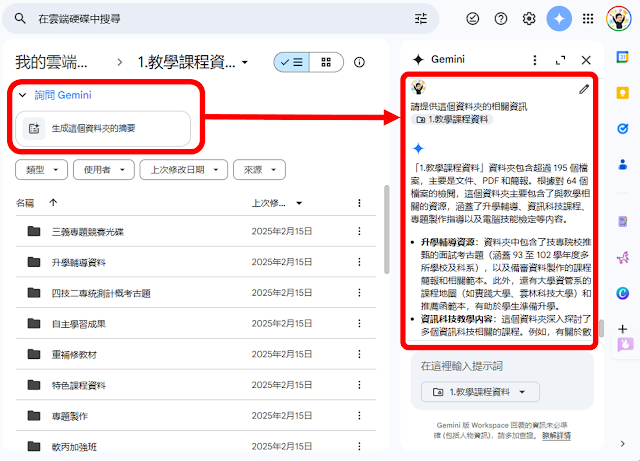






0 留言